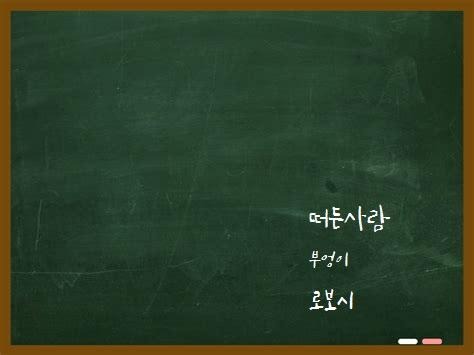| 일 | 월 | 화 | 수 | 목 | 금 | 토 |
|---|---|---|---|---|---|---|
| 1 | 2 | 3 | 4 | 5 | ||
| 6 | 7 | 8 | 9 | 10 | 11 | 12 |
| 13 | 14 | 15 | 16 | 17 | 18 | 19 |
| 20 | 21 | 22 | 23 | 24 | 25 | 26 |
| 27 | 28 | 29 | 30 |
- SRGAN
- pdf 복붙
- 논문 파파고
- 넷플릭스
- 재귀호출
- 논문 구글번역
- Python
- 구글번역
- 함수 원형
- 피아노커버
- 서현우의 C프로그래밍 정복
- 조립식 컴퓨터
- pdf 파파고
- 이것이 C언어다
- C언어
- 중성자
- function
- pdf복붙
- 씀
- C
- 피아노 커버
- 원소
- piano cover
- super resolution
- mri
- python piano
- 수소
- 너의 이름은 ost
- 자기장
- magnetic field
- Today
- Total
로봇이 되고픈 부엉이
어떻게 하나요 #2. 논문을 파파고/구글번역에 ctrl+c/v 할 때 해결책! 본문
논문을 번역하여 읽을 때,
우리가 가장 짜증내하지만 결국 해야하는 작업이 있다면
그것은 delete + enter 하는 작업이다.
그 이유는 논문들은 보통 pdf로 되어있고, 그것을 복붙해다가 붙이면 다음과 같이 뭣같은 현상이 발생된다..

이런 문제를 해결하기 위해,
1년전 필자는 word로 바꾸는 프로그램을 제안했었다.
PDF를 파파고에 복붙할 때 (copy&paste) 생기는 문제(수정)
PDF의 내용을 papago를 통해 번역하여 읽을 일이 생겼다. 그러나 띄어쓰기와 각종 잡다한 문제가 있어서 일일히 타이핑하느니만 못한 수작업을 해줘야 깔끔한 해석을 볼 수 있다. 이는 파파고 뿐만 아니라 구글..
biomnic.tistory.com
그러나 이보다 더 괜찮은 해결책을 발견했으니,
그것은 바로 XODO PDF Reader를 사용하여 PDF를 열고, 번역기에 복붙하는 것이다.
XODO 프로그램은 PDF reader 중 한 프로그램으로 논문을 보는 학생들에게 특히 인기있는 뷰어이다. (물론, 어도비 리더가 훨신 유명하다.)
다음은 XODO PDF reader의 사이트이다.
XODO PDF Reader & Annotator
www.xodo.com
1. XODO pdf reader를 설치한다.(Download 클릭, 런치나우 아니다)

2. 다음 창에서 windows phone&tablet 을 클릭한다.

3. Microsoft Store에서 PDF Reader - View, Edit, Annotate by Xode 를 설치한다.(무료를 클릭)

4. 실행이 나오면 설치가 완료된 것이다.

그다음은 직접 논문을 XODO pdf reader로 읽어와 구글 번역기에 넣어보았다.

구글 번역기에 복붙한 결과,

'Routine 아무거나 > 어떻게 하나요?' 카테고리의 다른 글
| 어떻게 하나요 #5. 넷플릭스 성인 인증 오류 해결 (4) | 2024.12.02 |
|---|---|
| 어떻게 하나요 #4. 네트워크 드라이브 연결이 되지 않아요 (0) | 2021.12.09 |
| 어떻게 하나요 #3. 논문을 파파고/구글번역에 ctrl+c/v 할 때 최종버전!!!!! (10) | 2020.09.06 |
| 어떻게 하나요 #1. Netflix 넷플릭스 가입하기 (0) | 2020.01.05 |